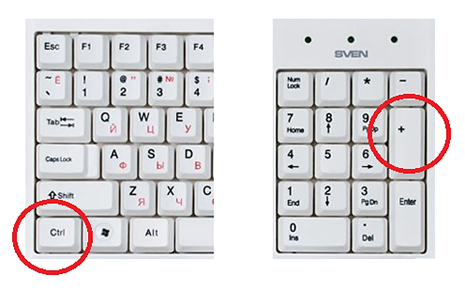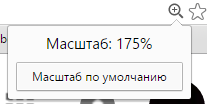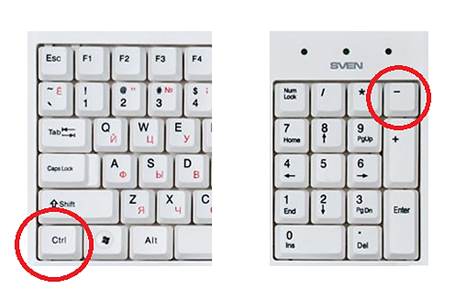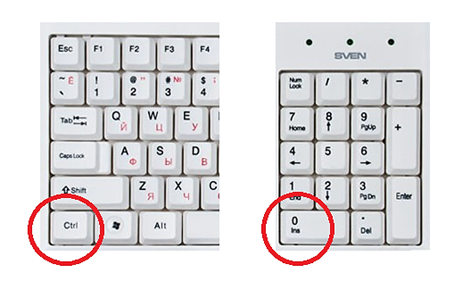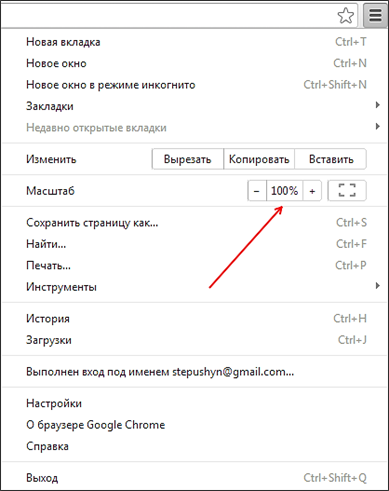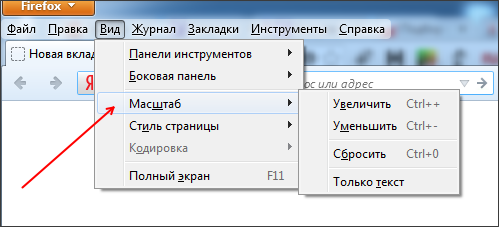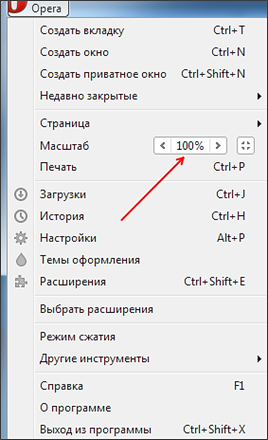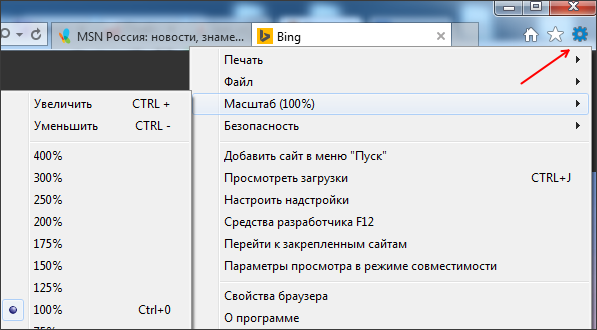-Рубрики
- Вязание для женщин спицами (7313)
- Пуловер, свитер, джемпер, (3271)
- Жакеты, кофты, кардиган, болеро (1868)
- Жилеты, безрукавки, топы (977)
- Платье, туника ,сарафан (860)
- Пальто, пончо (145)
- Юбки, брюки (140)
- Костюмы, комплекты (92)
- Купальник (1)
- Вязание (5689)
- Узоры спицами (1377)
- Шарфы, снуды, шали, палантины (929)
- Азы вязания, мастер-классы (856)
- Береты, шляпки, шапочки, косынки (756)
- Узоры крючком (579)
- Носки, тапки, варежки, пинетки, башмачки (558)
- Ирландское, брюггское, румынское кружево, фриформ (319)
- Идеи для вязания (213)
- Цветы крючком, спицами (107)
- Нестандартное вязание,ткань+крючок (43)
- Воротнички (42)
- Одежда для кукол (20)
- Вязание для женщин крючком (3856)
- Платья, сарафаны, туника (1099)
- Кофта, кардиган, жакет, болеро (827)
- Жилеты,топы, безрукавки (810)
- Джемпер, пуловеры,свитер (693)
- Юбки, брюки (284)
- Костюмы, комплекты (128)
- Пальто, пончо (55)
- Купальник (17)
- Рецепты (1893)
- Салаты, закуски (297)
- Мясо, курица (179)
- Торты (173)
- Пироги, рулеты (151)
- Заготовки (139)
- Печенье (138)
- Кексы, маффины (101)
- Пирожки, пончики (95)
- Булочки, хлеб, бутерброды (91)
- Овощи, грибы (79)
- Лепешки (61)
- Сладости (56)
- Соусы (56)
- Сыр, творог (52)
- Блины, оладьи (49)
- Рыба, морепродукты (47)
- Тесто (38)
- Оформление блюд, украшение выпечки (33)
- Пирожное (31)
- Запеканки, каши, блюда из яиц (25)
- Напитки (22)
- Супы (18)
- Паста (13)
- Постные блюда (9)
- Все для дома (1548)
- Скатерти, салфетки (378)
- Игрушки (215)
- Пледы, покрывала, занавески, ковры (204)
- Сумки, зонты, пояса (158)
- Шьем (156)
- Полезные мелочи, полезные советы (151)
- Цветы, сад, огород (85)
- Раннее развитие детей (58)
- Дизайн, интерьер (52)
- Украшения (51)
- Декоративные подушки (47)
- Новая жизнь старых вещей (8)
- Прически (5)
- Журналы (1402)
- Вязание для детей спицами (616)
- Кофточки (306)
- Платья, сарафаны (162)
- Костюмы, комбинезоны, конверты, комплекты (63)
- Пальто, пончо, куртки (42)
- Юбки (28)
- Брючки, штанишки (11)
- Вязание для мужчин (348)
- Вязание для детей крючком (216)
- Платья, сарафаны крючком (115)
- Кофты, кофточки (63)
- Юбка крючком (17)
- Костюмы, комбинезоны, конверты крючком (13)
- Пальто, пончо крючком (5)
- Брючки, штанишки крючком (2)
- Красота и здоровье (204)
- Плетение из газет (64)
- Дневник, блог, компьютерные программы, бизнес (51)
-Поиск по дневнику
-Подписка по e-mail
-Друзья
Друзья онлайн
Victoria_Serova
галина5819
Лейла_Хилинская
NAT-White
IrinaKyzm
Гринделия
Друзья оффлайнКого давно нет? Кого добавить?
alocka13
Amiga13
Belenaya
budasia
Elena-58
Elena_Businka
ElenaPro
Flipper777
Gania
GayaneKostanyan
HelenRus
irisha64
Italina
kalinovskya
KLIM70
LilialeX
Liudmila_Sceglova
mamalucha
masterkey
Monaka
paparde
rolya57
Shanti_mil
Sunny_Hibiscus
Tatianka_S
tes21
tomalla
Valent_2011
VETER-OK
VitushkinaNA
Алекс-Р
Волшебный__Свет_Души
Вязание_для_женщин
Джулия_Андрейчик
Живая_река
ИНТЕРЕСНЫЙ_БЛОГ_ЛесякаРу
Ирина-ажур
ленок65
Марибод
мило4ка54
наталья0204
Наталья_56
НАТАНИЙКА
НАТАШКА-ПРОМОКАШКА
Ниноччка
РИМИДАЛ
Сияние_Розы_Жизни
Татьяна_Танча
Чоколадо
ЮлияПан
-Сообщества
Участник сообществ
(Всего в списке: 7)
Клуб_мастериц
ПРИГОТОВИМ_И_СЪЕДИМ
вязалочки
магазинчик_Рукоделочек
Вяжем_спицами_и_крючком
Я_-_МАСТЕРИЦА
ЯРМАРКА_РУКОДЕЛИЯ
Читатель сообществ
(Всего в списке: 1)
Рецепты_блюд
Как увеличить схему вязания и шрифт |
| Рубрики: | Дневник, блог, компьютерные программы, бизнес |
Процитировано 62 раз
Понравилось: 12 пользователям
| Комментировать | « Пред. запись — К дневнику — След. запись » | Страницы: [1] [Новые] |